30 migliori funzionalità nascoste di macOS Sonoma che dovresti conoscere!
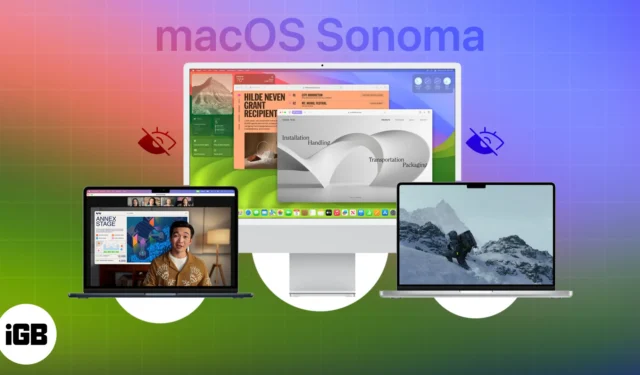
Dal rendere il tuo lavoro più semplice alla fornitura di strumenti intuitivi, macOS Sonoma è stato progettato con cura per potenziarti in modi che potresti non aver immaginato. Devi già essere a conoscenza di alcune delle funzionalità più impressionanti dell’ultimo macOS, come i widget interattivi, l’overlay del presentatore e i nuovissimi screen saver.
Ma abbiamo scavato più a fondo e scoperto molte funzionalità nascoste di macOS Sonoma. E se sei interessato a conoscere queste funzionalità, questa guida è tutto ciò di cui hai bisogno!
1. Crea profili Safari personalizzati
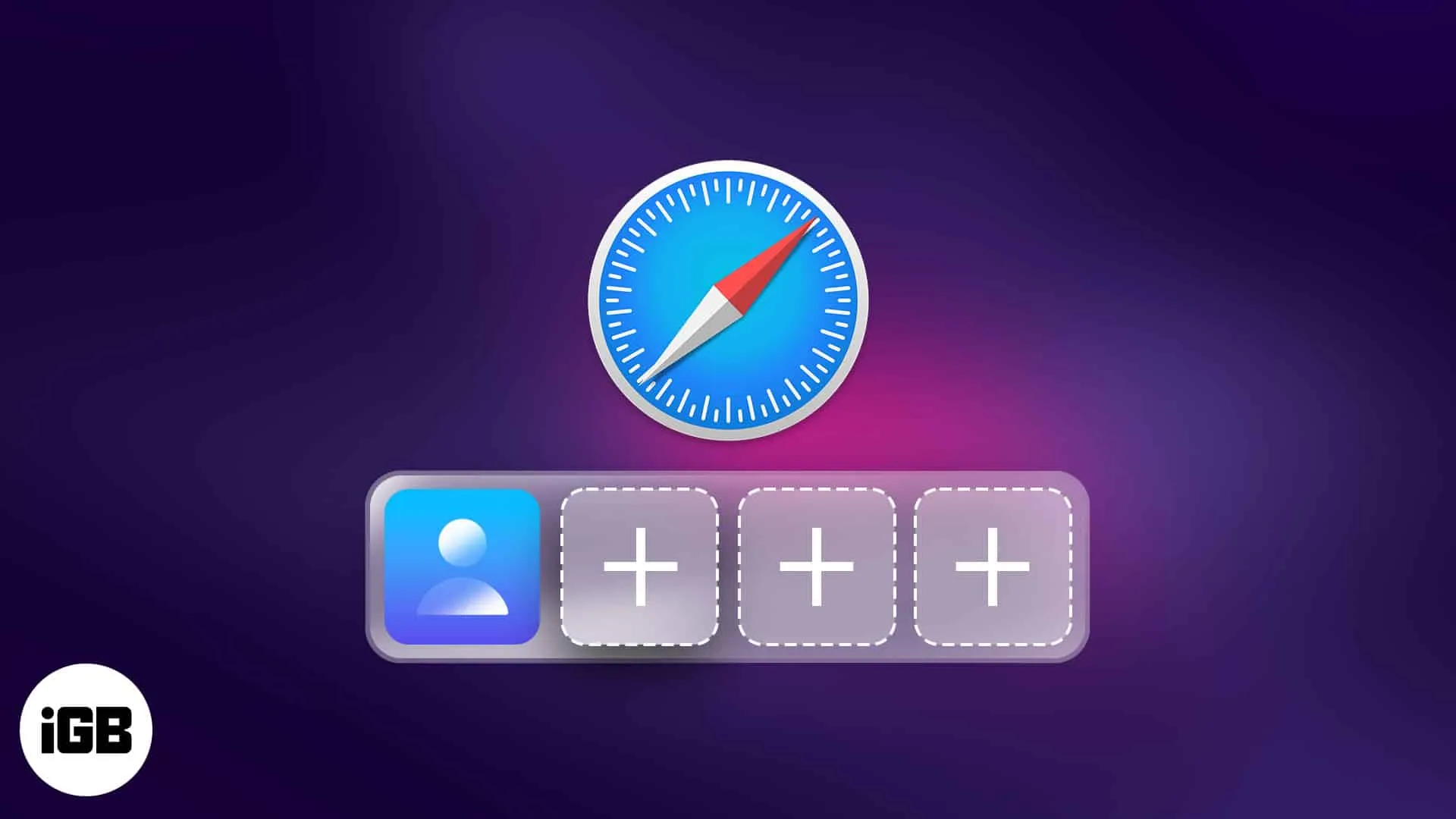
Safari occupa un posto speciale nel cuore degli utenti Apple e Apple si prende molta cura di assicurarsi che rimanga aggiornato con gli ultimi progressi.
Un’entusiasmante aggiunta all’aggiornamento macOS Sonoma è la possibilità di creare più profili all’interno del browser Web Safari . Se hai familiarità con Google Chrome , potresti già conoscere questa funzione. I fanatici della mela direbbero che è meglio tardi che mai 😉
2. Blocca automaticamente la tua finestra di navigazione privata
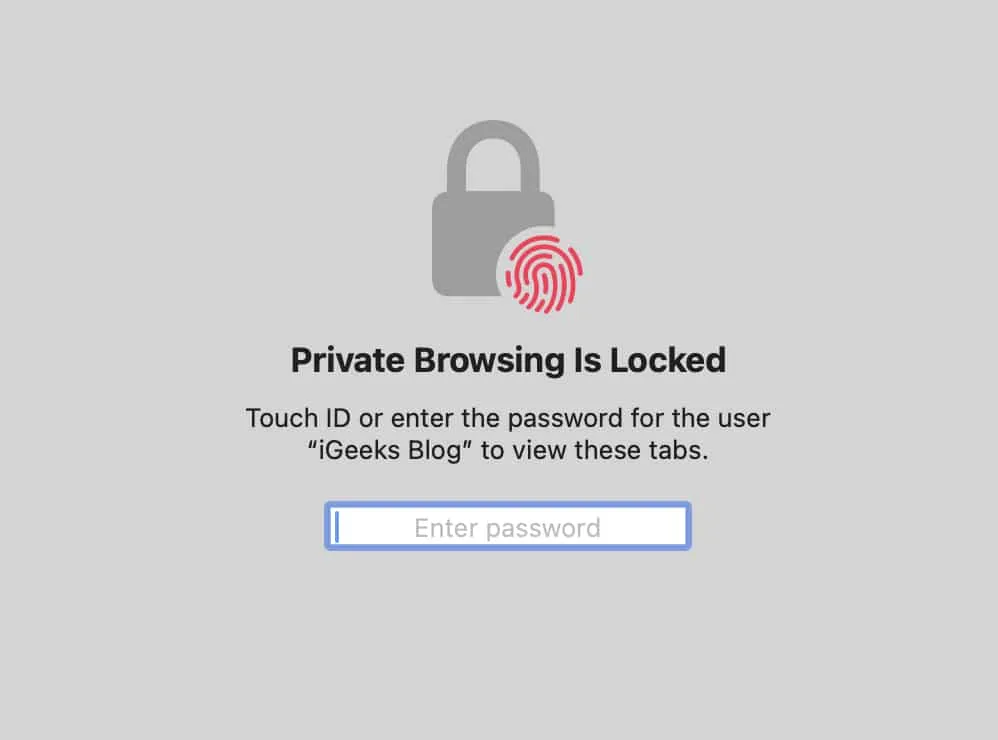
Apple dà la priorità alla tua privacy rispetto a qualsiasi altra cosa. Quindi, con l’ultimo aggiornamento di macOS, hanno aggiunto una nuova funzione che blocca automaticamente la tua finestra di navigazione privata quando non la usi. Ciò aiuta a mantenere private la cronologia di navigazione e l’attività.
Abbiamo un articolo utile se hai bisogno di maggiori informazioni su come bloccare automaticamente la tua finestra Safari privata .
3. Identificare chi ha chiuso/sbloccato la porta
A partire da macOS Sonoma, l’app Home sul tuo Mac è notevolmente migliorata in termini di intelligenza. Ora che registra le azioni dei tuoi dispositivi intelligenti, puoi determinare rapidamente chi ha bloccato e sbloccato la tua porta intelligente. Questi eventi possono essere facilmente monitorati e rivisti nella sezione Cronologia attività dell’app Home.
4. Usa contemporaneamente la dettatura e la tastiera
Prima del rilascio di macOS Sonoma, potevi usare solo la tastiera o la modalità di dettatura alla volta. Ora puoi utilizzare contemporaneamente la tastiera del Mac e la modalità di dettatura. Procedi come segue per attivare questa funzione:
- Fai clic sul logo Apple nella barra dei menu → vai su Impostazioni di sistema .
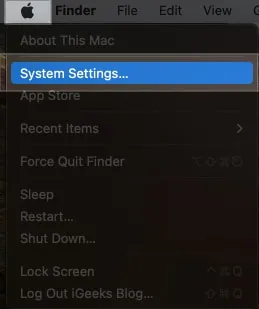
- Nel riquadro di sinistra, scorri verso il basso e scegli Tastiera .
- In Dettatura, attiva il pulsante accanto all’icona del microfono .
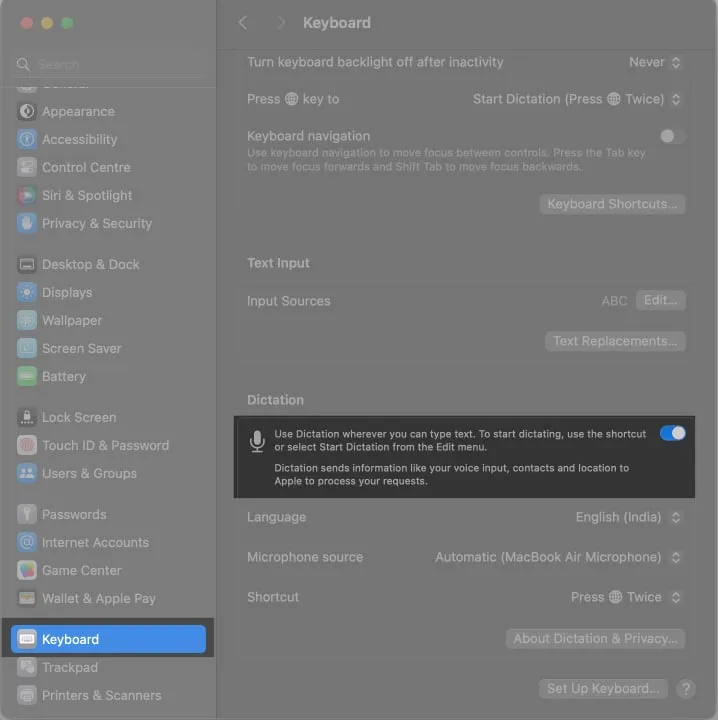
Congratulazioni! Ora hai il potere di attivare la modalità di dettatura con il semplice tocco di un pulsante. Basta premere il pulsante del microfono, che si trova convenientemente come il tasto F5 sulla tastiera (se hai personalizzato il pulsante predefinito, assicurati di premere quello che hai impostato).
Una volta attivata con successo la modalità di dettatura, tutto ciò che devi fare è pronunciare le parole che desideri digitare e queste appariranno magicamente sullo schermo.
5. Attiva Siri con solo ” Hey Siri”
Siri è uno degli assistenti più intelligenti là fuori, sviluppato da Apple. È progettato per semplificarti la vita sul tuo Mac eseguendo varie attività senza che tu debba interagire fisicamente con il tuo computer.
Prima che arrivasse macOS Sonoma, dovevi attivare Siri facendo clic sull’icona Siri nella barra dei menu o dicendo “Ehi Siri”. Ma ora, con l’ultimo aggiornamento, puoi semplicemente dire “Siri” per avviarlo, che sembra più intuitivo e fluido.
6. Liste della spesa nei promemoria per ordinare automaticamente gli articoli
Il processo di organizzazione dei tuoi articoli nell’app Promemoria è diventato incredibilmente facile e conveniente, come mai prima d’ora. Quando si tratta di liste della spesa, l’app Promemoria Apple si occupa di classificare automaticamente gli articoli, rendendo la tua esperienza di acquisto un gioco da ragazzi.
L’aggiornamento più recente include anche l’eccezionale funzione Column View, che divide abilmente le sezioni in colonne separate sullo schermo. Ora hai una migliore rappresentazione visiva delle tue attività grazie a questo meraviglioso miglioramento, che rende ancora più semplice la gestione e l’assegnazione delle priorità alla tua lista di cose da fare.
7. Crea insieme una playlist di Apple Music
Ora che Apple lo ha reso possibile con macOS Sonoma, perché non riunire i tuoi amici e invitarli cordialmente a unirsi alla tua playlist distintiva? Una volta che sono a bordo, è un processo collaborativo in cui chiunque può aggiungere, riorganizzare o persino eliminare brani.
Puoi utilizzare una deliziosa selezione di emoji nella sezione In riproduzione per esprimere i tuoi sentimenti riguardo alle selezioni di brani, il che renderà le cose ancora più eccitanti. Quindi, lasciamo che la musica ci unisca e facciamo in modo che creare una playlist sia un’esperienza speciale piena di momenti condivisi ed espressioni musicali uniche!
8. People Album ora riconosce cani e gatti
L’album People ha fatto passi da gigante nella sua capacità di identificare e riconoscere con precisione le persone più amate. Ciò che è ancora più straordinario è che ora comprende non solo gli esseri umani, ma anche gli amati membri felini e canini che occupano un posto speciale nella tua famiglia.
Con questo notevole miglioramento, l’album People ha davvero superato tutte le aspettative e rappresenta una testimonianza del suo impegno nel catturare l’essenza dei tuoi cari, siano essi umani o pelosi.
9. Recuperare informazioni su un oggetto in un fotogramma video
Il Visual Look Up è utile perché non tutti sono a conoscenza di tutto. Puoi utilizzare questa incredibile funzione per cercare informazioni all’interno di un’immagine o di un fotogramma di un video in pausa.
Nonostante sia disponibile da un po’, l’ultimo aggiornamento di macOS ha notevolmente migliorato la funzionalità rendendola più precisa e in grado di fornirti contenuti più pertinenti su vari oggetti.
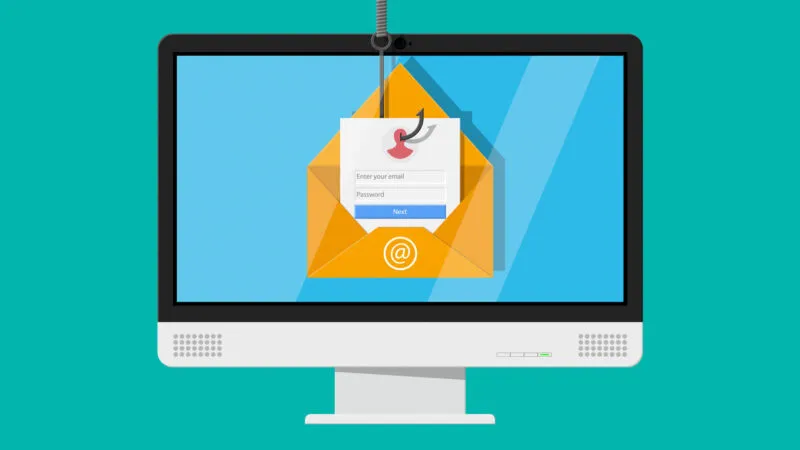
11. Regola il fotogramma video utilizzando i controlli di zoom e panoramica
Stai lottando per ottenere la giusta distanza e posizione per le tue interviste video? Dì addio a quella seccatura. Con macOS Sonoma, ora puoi cambiare facilmente la composizione del tuo video quando utilizzi uno Studio Display o un iPhone.
Puoi scorrere lo schermo, ingrandire o ridurre e scegliere la configurazione che funziona meglio per te. Puoi anche decidere di posizionarti automaticamente al centro dell’inquadratura. Puoi migliorare notevolmente le tue capacità di videoconferenza utilizzando questo semplice suggerimento.
12. Presenta più app durante le videochiamate
Ho un’altra entusiasmante scoperta da condividere con tutti voi riguardo a macOS Sonoma! Questa straordinaria nuova funzionalità è il selettore di condivisione dello schermo, che offre un modo semplice e conveniente per condividere le app durante le videochiamate o le presentazioni.
Puoi presentare facilmente una singola app o più app direttamente dalla tua finestra corrente, migliorando l’esperienza complessiva delle tue videochiamate e presentazioni.
13. Abilita gli effetti con i gesti delle mani
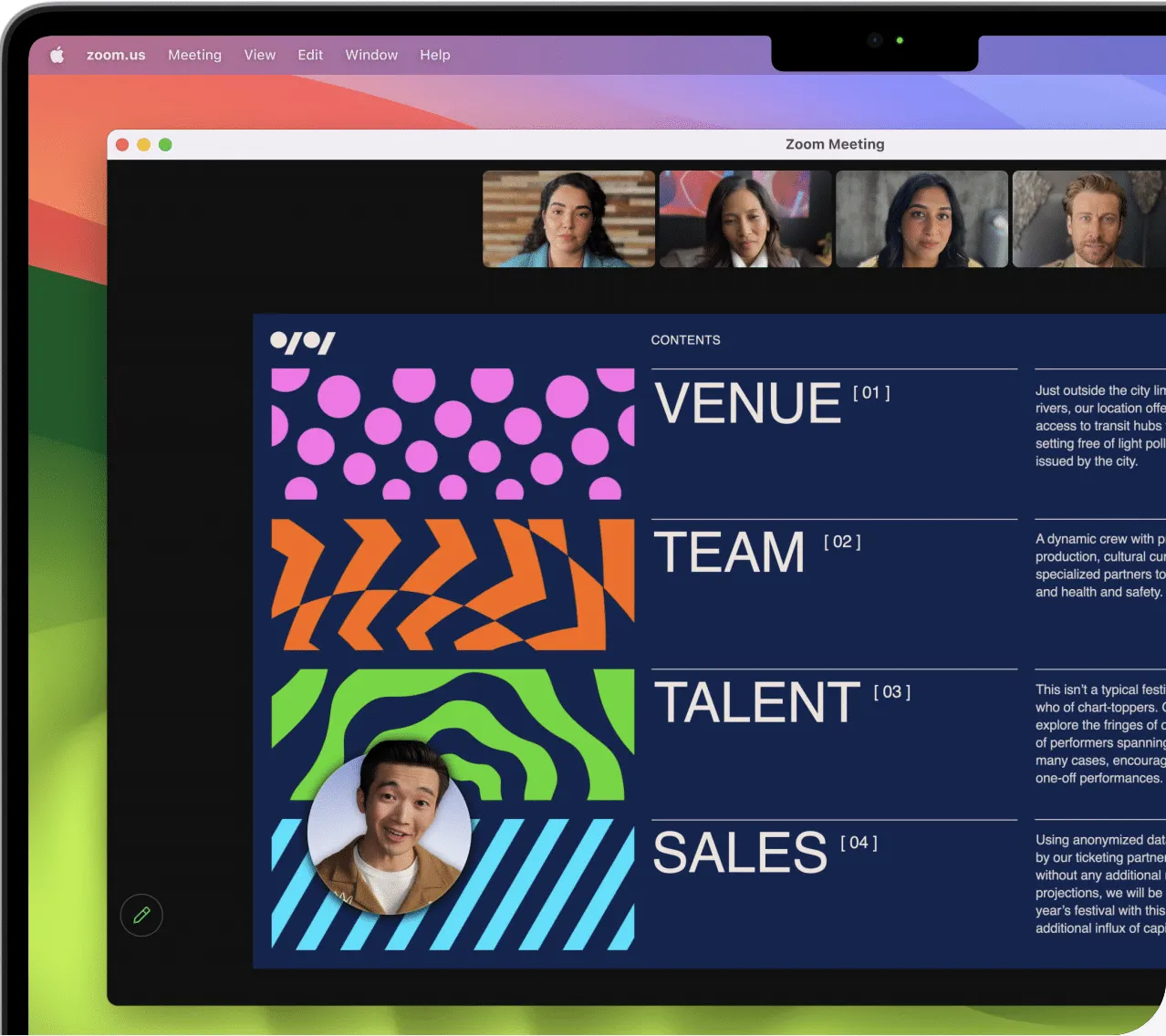
Riempire l’inquadratura della fotocamera con incredibili effetti di realtà aumentata 3D ora darà alla tua presentazione un tocco di classe. Cuori, coriandoli e fuochi d’artificio sono solo alcuni dei tanti effetti tra cui puoi scegliere. La parte migliore è che puoi condividere rapidamente e facilmente questi effetti con un movimento con una sola mano.
14. Scegli tra vari overlay durante la videoconferenza
Quando condividi lo schermo durante una videoconferenza, ora hai la possibilità di personalizzare la vista del relatore. Puoi selezionare una sovrapposizione piccola o grande per spostare l’attenzione in base alla situazione o all’argomento specifico. Questa è una parte dell’innovativa funzione Presenter Overlay di Apple .
Il piccolo overlay è particolarmente utile quando si presenta una finestra contenente statistiche o immagini, in quanto consente agli spettatori di vedere chiaramente il contenuto senza distrazioni.
D’altra parte, l’ampio overlay è vantaggioso se stai lanciando un’idea di investimento e vuoi che i riflettori siano puntati su te stesso, mettendo in mostra le tue capacità di presentazione. Aiuta ad attirare l’attenzione su di te e sottolinea il tuo ruolo nella discussione.
15. Migliora l’esperienza di gioco con una solida modalità di gioco
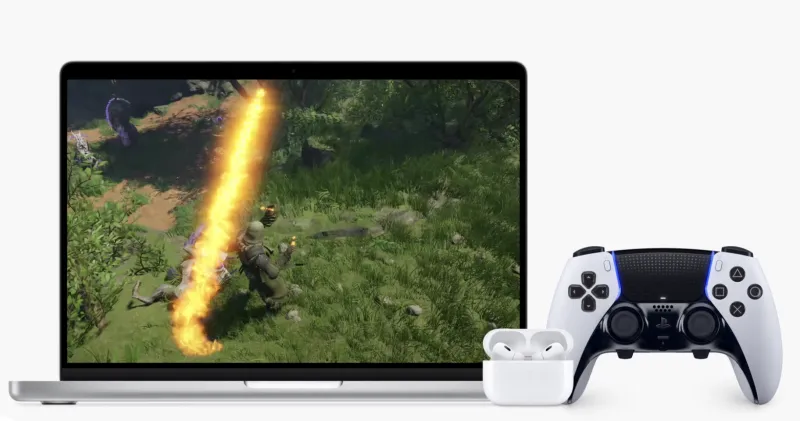
Se sei un appassionato di giochi, Apple ha notizie entusiasmanti solo per te!
L’attesissima modalità di gioco è finalmente arrivata con l’ultimo macOS 14 Sonoma. Quando ti immergi nei giochi sul tuo Mac, questa straordinaria funzionalità si attiva automaticamente, dando la massima priorità ai tuoi giochi ottimizzando l’utilizzo di CPU e GPU riducendo le attività in background.
Non solo, ma migliora anche la reattività riducendo al minimo la latenza con accessori wireless come controller e AirPods. Preparati ad elevare la tua esperienza di gioco a un livello completamente nuovo!
16. Crea una voce personalizzata
Apple è impegnata nel suo obiettivo di rendere i dispositivi Apple accessibili a tutti. Personal Voice è solo un altro passo in quella direzione. È uno strumento straordinario che aiuta le persone che hanno difficoltà a parlare a generare una voce unica che rifletta veramente la propria.
Con questa voce personalizzata, possono comunicare efficacemente durante le chiamate FaceTime e le conversazioni di persona utilizzando Live Speech. Inoltre, l’ultimo progresso consente agli apparecchi acustici Made for iPhone di connettersi direttamente con il Mac, migliorando la comodità per le persone con problemi di udito durante le chiamate e le conversazioni.
Inoltre, i notevoli aggiornamenti comprendono anche un metodo più semplice per regolare le dimensioni del testo per un maggiore comfort di lettura, la possibilità di mettere in pausa automaticamente le immagini animate durante la navigazione sul Web e una migliore esperienza di apprendimento per padroneggiare il controllo vocale.
17. Sfoca automaticamente foto e video sensibili

Apple ha sempre messo la tua privacy al primo posto e ora sta andando ancora oltre per proteggere le tue informazioni sensibili. Hanno introdotto una nuova funzionalità che aiuta a proteggere i tuoi dati privati visualizzando un avviso per i contenuti sensibili sul tuo dispositivo.
La cosa fantastica di questa funzione è che non funziona solo in Messaggi Apple, ma supporta anche app di terze parti, quindi hai il controllo della tua privacy indipendentemente dall’app che stai utilizzando.
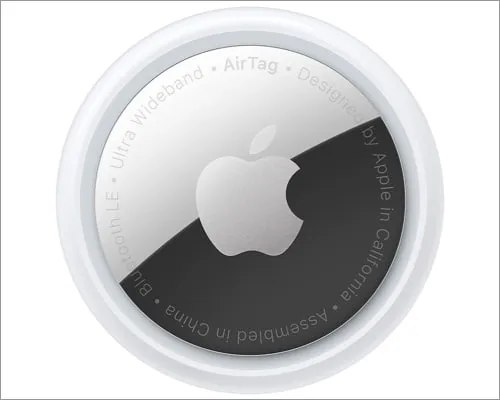
La funzione Trova il mio è uno strumento super utile nell’ecosistema Apple perché ti aiuta a localizzare i tuoi dispositivi Apple. Puoi facilmente rintracciare dove si trovava l’ultima volta il tuo dispositivo in caso di smarrimento o furto. Inoltre, se hai familiarità con gli AirTag, puoi persino usarli per trovare le cose a cui attaccarli.
Emozionante, con il nuovo aggiornamento macOS 14, ora puoi condividere il tuo AirTag o altri accessori di rete Trova il mio con un massimo di altre cinque persone. Ed ecco la parte più interessante: quelle cinque persone con cui condividi possono anche fare in modo che l’elemento condiviso riproduca un suono per aiutarti a localizzarlo con precisione.
19. Sottolinea automaticamente le parole corrette
Se sei come me e inclini a errori di battitura, la correzione automatica è l’ideale per te. La funzione di correzione automatica aggiornata del tuo Mac ha un trucco intelligente: sottolinea temporaneamente le parole che corregge in modo da poter vedere cosa è stato modificato. Inoltre, puoi facilmente riportarlo alla parola originale con un semplice tocco, se lo preferisci.
20. Inizia a scrivere in Apple Notes e continua in Apple Pages
Il sistema operativo più recente del Mac consente all’app Note e all’app Pages sul tuo Mac di funzionare in sincronia. Puoi condividere facilmente i progressi che hai fatto sul tuo progetto semplicemente toccando il pulsante Condividi.
Ciò ti consente anche di trasferire comodamente il tuo lavoro da una nota a Pages, dove puoi far volare la tua creatività. Personalizza i caratteri in base al tuo stile personale, ridimensiona la grafica alla perfezione, incorpora video accattivanti ed esplora un’ampia gamma di funzioni entusiasmanti per creare documenti straordinari che lasceranno un’impressione duratura.
21. Visualizza i PDF nell’app Note
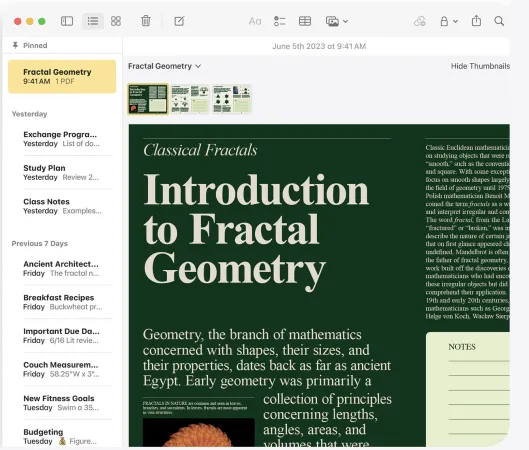
Il tuo Mac con l’ultimo aggiornamento macOS ora ti consente di goderti la facilità di visualizzare un PDF nella sua interezza senza alcuna interruzione, occupando l’intera larghezza dell’interfaccia di Notes. Basta fare clic tra le pagine del PDF per navigare facilmente tra di esse.
Inoltre, aumenta la produttività archiviando più PDF all’interno di una singola nota, semplificando l’accesso a tutti i documenti pertinenti di cui hai bisogno.
22. Utilizza il riempimento automatico per completare rapidamente i documenti
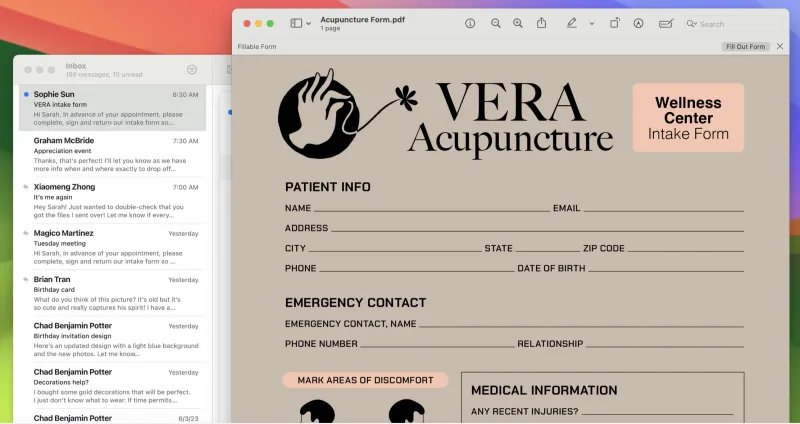
Dì addio all’inserimento manuale dei dati e dai il benvenuto alla comodità di sfruttare i tuoi dati archiviati in modo efficiente e protetto, rendendo la gestione dei tuoi documenti più efficiente che mai.
Con la straordinaria funzionalità di Compilazione automatica avanzata, puoi utilizzare con sicurezza le informazioni che hai salvato nei tuoi Contatti per completare rapidamente un PDF o un documento scansionato. Questa funzionalità avanzata garantisce non solo velocità ma anche massima sicurezza nel popolare i campi necessari, garantendoti un’esperienza senza problemi.
23. Comoda funzione “recupera e scorri per rispondere”.
L’aggiornamento più recente dell’app Messaggi del Mac ha aggiunto una nuova intrigante funzionalità chiamata freccia Catch-Up. Ora puoi saltare facilmente al primo messaggio in una conversazione che potresti aver perso o trascurato, grazie a questa utile aggiunta.
Per trovare i messaggi che ti sei perso, non dovrai più scorrere innumerevoli messaggi. Tornare all’inizio della conversazione diventa facile in quanto puoi toccare la freccia di recupero e assicurarti di non perdere nessun messaggio importante.
C’è di più, però! L’app Messaggi ha reso la risposta ai messaggi ancora più utile. Ora, tutto ciò che serve per rispondere rapidamente a qualsiasi messaggio è scorrere verso destra. Puoi avviare conversazioni in Messaggi Apple usando questo semplice gesto.
24. Accedi a adesivi e Memoji in un unico posto
Tutti i tuoi adesivi preferiti e Memoji personalizzati sono facilmente archiviati in un unico posto con macOS Sonoma. Consentendoti di accedervi e utilizzarli facilmente quando vuoi senza subire ritardi.
I tuoi adesivi saranno disponibili, in attesa di aggiungere divertimento e personalità alle tue conversazioni, sia che tu stia utilizzando il tuo iPhone, iPad o Mac. Sincronizzando perfettamente i tuoi adesivi con iCloud, macOS 14 fa un ulteriore passo avanti.
Ora puoi utilizzare l’ icona + nell’app Messaggi sul tuo dispositivo macOS Sonoma per accedere a un modo straordinario di scambiare e sperimentare posizioni.
Ora puoi visualizzare la posizione di una persona cara nel bel mezzo di una conversazione ogni volta che sceglie di condividerla con te. Ogni interazione con i tuoi cari è migliorata da questa aggiunta creativa, che la rende più significativa e personale.
26. Combina i filtri di ricerca per ricerche più mirate
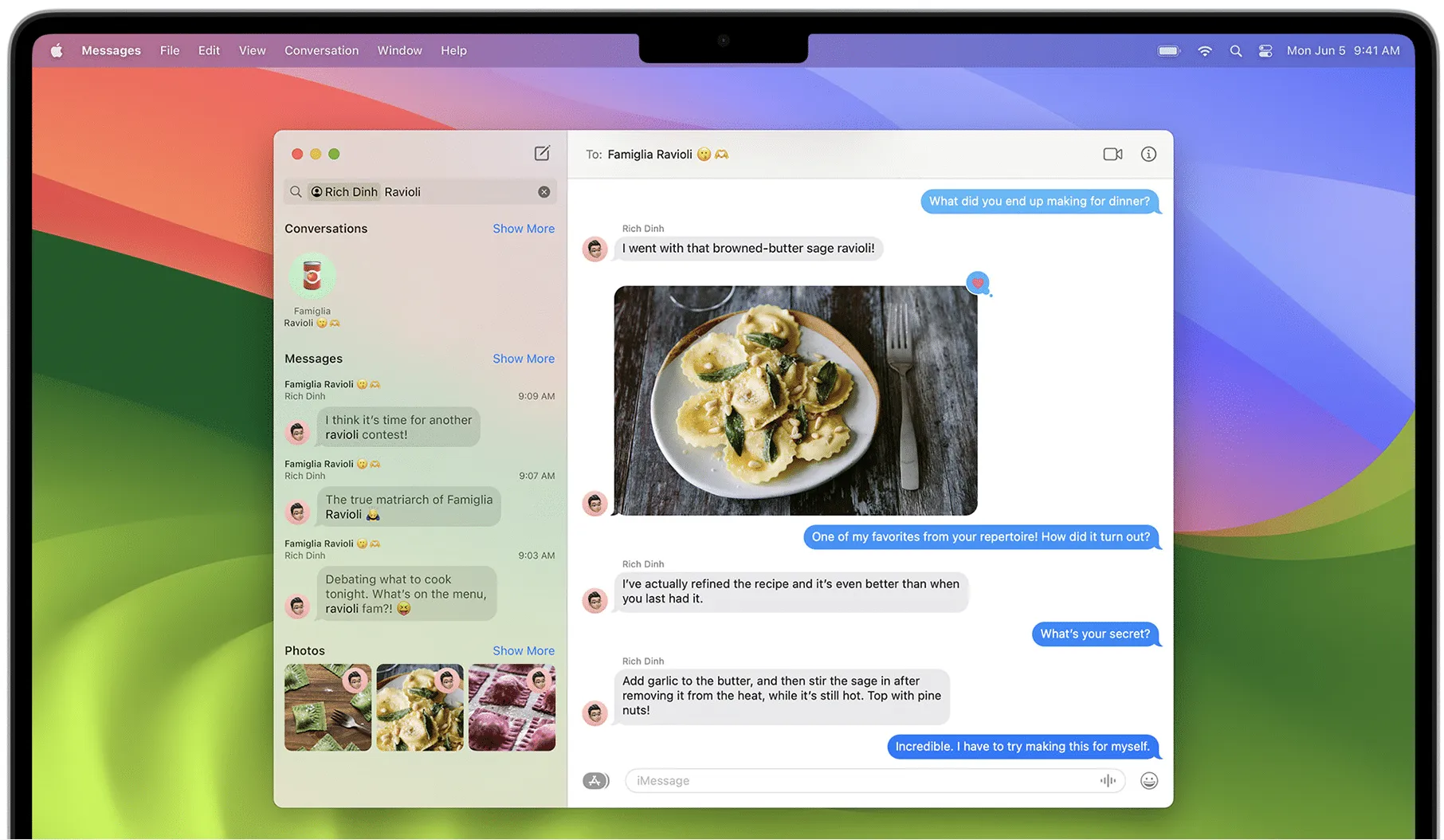
Con macOS 14, trovare un messaggio specifico non è mai stato così semplice perché puoi affinare la tua ricerca utilizzando una varietà di filtri, rendendo più facile trovare il messaggio preciso che stai cercando.
Puoi trovare facilmente e rapidamente quel particolare messaggio nel vasto oceano di informazioni disponibili combinando più criteri di ricerca.
27. Avvia le app web di Safari dal dock
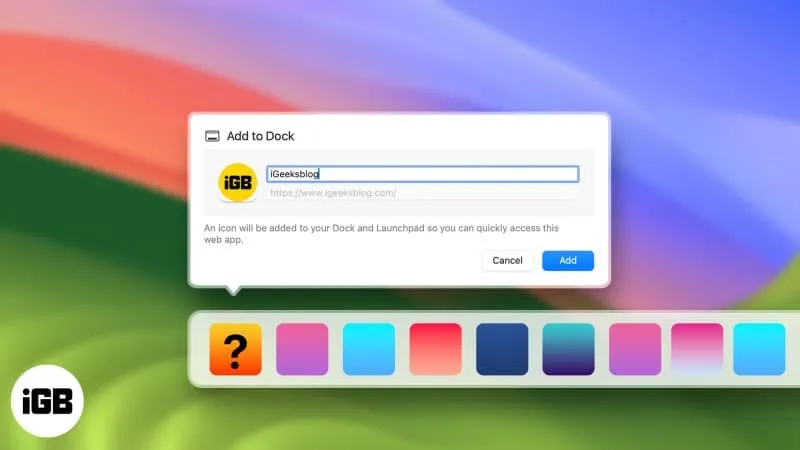
Ora puoi aprire le app web direttamente dal Dock del tuo Mac con macOS Sonoma. Può aiutarti a essere più produttivo e a lavorare in modo più efficiente.
Analogamente a qualsiasi altra app per Mac, ora puoi aprire un’app Web con un solo clic.
28. Suggerimenti più rilevanti in Safari
Le capacità di ricerca di Safari hanno registrato progressi sorprendenti, con conseguente aumento significativo della velocità e della reattività.
Il browser Web di Apple offre ora un’abbondanza di suggerimenti incredibilmente pertinenti, rendendo più facile per te scegliere le opzioni più adatte e continuare rapidamente con le tue attività.
Questo notevole miglioramento aiuta a ottimizzare il tuo tempo prezioso e riduce al minimo eventuali ritardi inutili, garantendo un’esperienza di navigazione senza interruzioni.
29. Accedi ai widget iPhone su Mac
Apple ha finalmente esaudito un desiderio di molte persone consentendo di posizionare i widget direttamente sul desktop del Mac. L’aspetto più interessante di questa funzione è che ora puoi utilizzare Continuity sul tuo Mac per accedere a tutti i tuoi amati widget iPhone.
Ciò implica che puoi personalizzare il desktop del tuo Mac senza installare le app corrispondenti aggiungendo i deliziosi widget dal tuo iPhone. È simile alla ciliegina sulla torta.
30. I colori del widget si adattano e si sbiadiscono per una migliore messa a fuoco
Siate certi che l’incorporazione di widget nel vostro desktop non costituirà una distrazione. Questi ingegnosi strumenti sono appositamente realizzati per integrarsi perfettamente con il tuo background, assicurando che non distolgano la tua attenzione dalle tue attività importanti.
Sentiti libero di personalizzare il tuo desktop con un’abbondanza di widget, poiché sono progettati per coesistere armoniosamente con il tuo flusso di lavoro senza interrompere la tua attenzione e concentrazione.
Domande frequenti
Come faccio a scaricare Sonoma sul mio Mac?
Nel momento in cui scriviamo, la versione ufficiale di macOS Sonoma non è ancora stata rilasciata.
Il mio Mac può eseguire macOS Sonoma?
Se hai un MacBook Air (2018 o successivo), MacBook Pro (2018 o successivo), iMac (2019 o successivo), iMac Pro (2017), Mac mini (2018 o successivo), Mac Studio (2022) o Mac Pro (2019 o successivo), può eseguire macOS Sonoma.
Conoscevi queste funzioni nascoste?
Esplorare le funzionalità nascoste di macOS Sonoma è come intraprendere un’emozionante caccia al tesoro all’interno del tuo Mac. Dal magico regno delle opzioni di personalizzazione alle scorciatoie nascoste e ai trucchi per risparmiare tempo, questo sistema operativo è un gateway per sbloccare un mondo di infinite possibilità.
Anche se questo non è un elenco completo, mi assicurerò di tenerlo aggiornato con tutte le nuove funzionalità nascoste che trovo. Se ti sei imbattuto in altre funzionalità nascoste su macOS Sonoma, fammelo sapere nella sezione dei commenti.



Lascia un commento